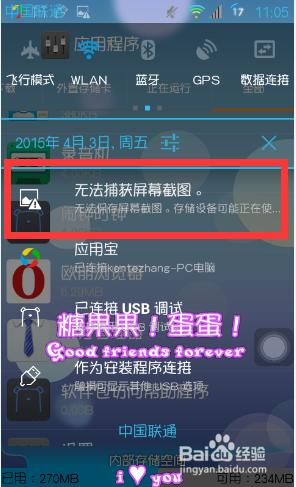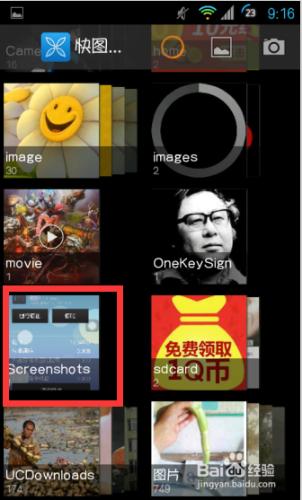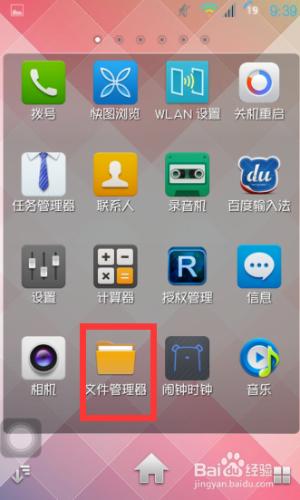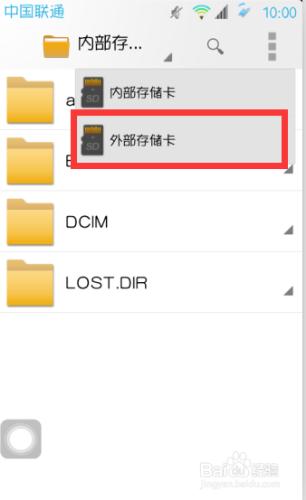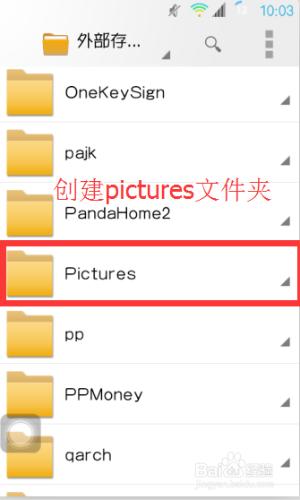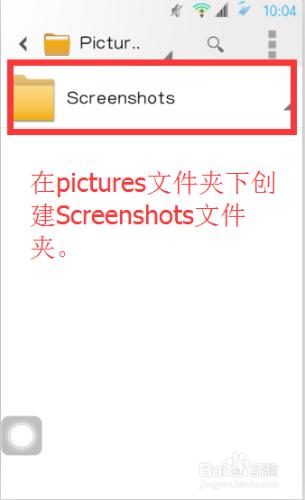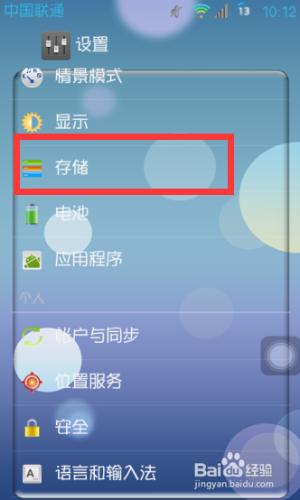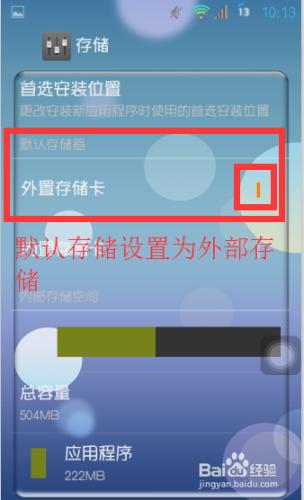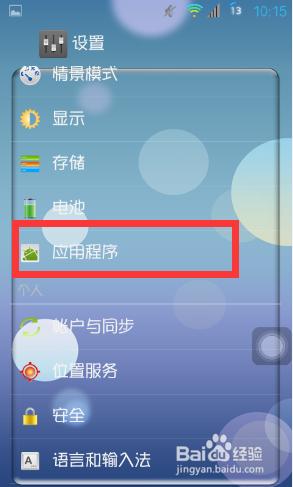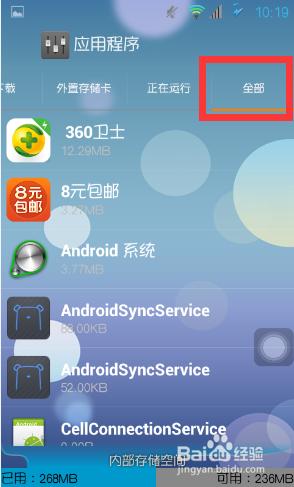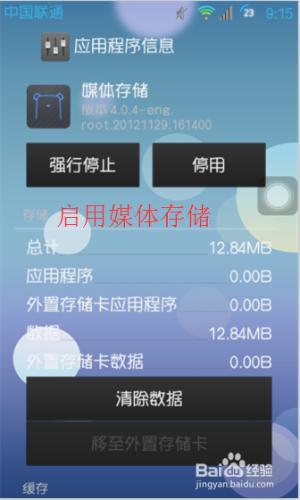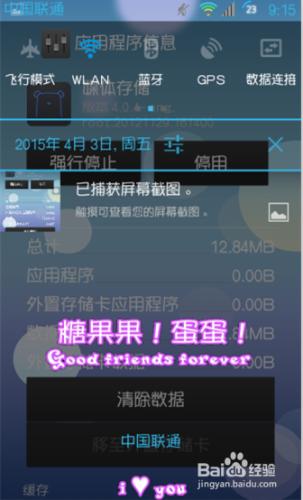安卓4.0及以上系統有快捷截圖功能,大多數安卓機是同時按住【電源鍵】和【音量下鍵】完成整個功能。筆者以前用這個功能非常便利,可最近快速截圖時一直提示:“無法儲存螢幕截圖儲存裝置可能正在使用”。筆者嘗試了很多方法,現在問題終於完美解決。
步驟一
首先我們開啟手機中的相簿,檢視有沒有相簿裡面有沒有Screenshots這個欄目。如果已有Screenshots欄目,請直接跳到序號7。
如果沒有找到Screenshots欄目,按住快捷截圖鍵,看看能不能自動生成這個專案。如果沒有生成此欄目,請往下看。
在手機中找到檔案管理器或者類似檔案管理器功能的軟體。
開啟檔案管理器,選擇外部儲存卡(也就是SD卡)。
在SD卡中建立pictures資料夾,如果已有此資料夾,用新資料夾將它覆蓋。
開啟我們建立的pictures資料夾,然後再此專案下建立Screenshots資料夾。
現在開啟手機設定,找到儲存選項。
開啟儲存,把預設儲存器更改為:外接儲存卡。現在試試是否可以成功截圖並儲存,如果不行,請參看步驟二。
步驟二
我們在手機設定中找到應用程式。
依次開啟應用程式——全部專案(這裡的全部專案是指可以在手機設定中檢視手機裡安裝的所有軟體的頁面,包括系統軟體和第三方軟體,可能你的手機位置不一樣)。
在全部專案下找到並開啟媒體儲存,可以看到媒體儲存處於停用狀態,我們啟用媒體儲存。
現在再按快捷鍵截圖試試,筆者的已經成功了,你的呢?
注意事項
如果你的手機裡有第三方管理軟體,請檢視是否不小心把“媒體儲存”拉到黑名單裡了。如果是這樣,請把它從黑名單中刪除。
如果你的手機找不到媒體儲存,很可能是你不小心把它解除安裝了,建議刷機解決此問題。